硬盘无法启动常见故障解决办法
电脑无法读取硬盘怎么解决

电脑无法读取硬盘怎么解决电脑无法读取硬盘是一种常见的问题,可能由于硬盘故障、操作系统错误或连接问题引起。
在本文中,我们将探讨一些解决这个问题的方法,帮助您恢复对硬盘的访问和数据。
1. 检查连接和电源首先,确保硬盘的连接是正确的。
检查硬盘数据线和电源线是否牢固连接在硬盘和主机上。
如果连接松动,重新插拔它们,并确保连接紧密。
另外,确保电源线插入稳固,连接到电源适配器或电源插座。
2. 重启计算机有时候,电脑无法读取硬盘只是暂时的问题,可以通过简单地重启计算机来解决。
点击开始菜单,选择“重新启动”或按下计算机主机上的重启按钮。
等待系统重新启动后,再次尝试访问硬盘。
3. 检查设备管理器如果硬盘仍然无法被读取,可以尝试检查设备管理器来查看是否存在硬件驱动问题。
按下Win + X键,在弹出的菜单中选择“设备管理器”。
在设备管理器中,展开“磁盘驱动器”部分,查看是否有任何黄色警告标志。
如果有,右键单击相关设备,选择“更新驱动程序”,然后选择自动更新。
4. 使用其他端口和电脑有时候,问题可能出现在USB或其他接口上。
尝试将硬盘连接到不同的USB端口或不同的电脑上,看看是否可以读取硬盘。
这可以帮助您判断是否是硬盘或电脑接口的问题。
5. 使用数据恢复软件如果通过以上方法仍然无法解决问题,可能需要使用数据恢复软件来尝试恢复硬盘中的数据。
有许多免费和付费的数据恢复软件可供选择,例如Recuva、EaseUS Data Recovery Wizard等。
请注意,在使用这些软件之前,您应该确认硬盘已经正确连接和识别。
6. 寻求专业帮助如果尝试了以上方法后仍然无法解决问题,可能需要寻求专业的硬盘修复服务。
专业的数据恢复公司可以提供更先进的硬盘修复设备和技术,以帮助您恢复丢失的数据。
请记住,寻求专业帮助可能需要一定的费用,并且并不一定能够保证完全恢复数据。
总结电脑无法读取硬盘可能因多种原因引起,包括连接问题、驱动错误或硬盘故障等。
如何解决电脑无法读取硬盘
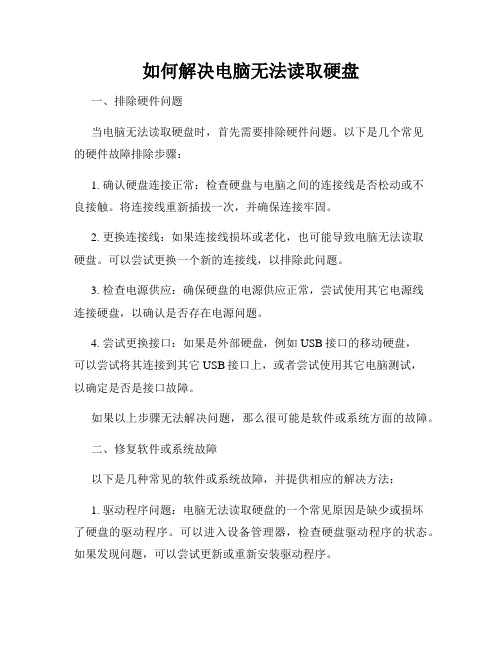
如何解决电脑无法读取硬盘一、排除硬件问题当电脑无法读取硬盘时,首先需要排除硬件问题。
以下是几个常见的硬件故障排除步骤:1. 确认硬盘连接正常:检查硬盘与电脑之间的连接线是否松动或不良接触。
将连接线重新插拔一次,并确保连接牢固。
2. 更换连接线:如果连接线损坏或老化,也可能导致电脑无法读取硬盘。
可以尝试更换一个新的连接线,以排除此问题。
3. 检查电源供应:确保硬盘的电源供应正常,尝试使用其它电源线连接硬盘,以确认是否存在电源问题。
4. 尝试更换接口:如果是外部硬盘,例如USB接口的移动硬盘,可以尝试将其连接到其它USB接口上,或者尝试使用其它电脑测试,以确定是否是接口故障。
如果以上步骤无法解决问题,那么很可能是软件或系统方面的故障。
二、修复软件或系统故障以下是几种常见的软件或系统故障,并提供相应的解决方法:1. 驱动程序问题:电脑无法读取硬盘的一个常见原因是缺少或损坏了硬盘的驱动程序。
可以进入设备管理器,检查硬盘驱动程序的状态。
如果发现问题,可以尝试更新或重新安装驱动程序。
2. 磁盘错误:硬盘中的文件系统可能损坏,导致电脑无法读取。
可以使用Windows自带的磁盘检查工具(如chkdsk命令)修复硬盘上的错误。
通过在命令提示符中输入 "chkdsk /f X:"(X为硬盘所在的盘符),可以对硬盘进行错误检查和修复。
3. 分区表问题:硬盘的分区表损坏也会导致电脑无法读取硬盘。
可以使用磁盘管理工具(如Windows自带的磁盘管理、分区工具)重新创建分区表,解决此问题。
4. 病毒感染:病毒或恶意软件可能会破坏硬盘的数据结构,导致无法读取。
可以使用杀毒软件进行全盘扫描,清除病毒。
5. 操作系统问题:文件系统错误、系统更新问题等也可能导致电脑无法读取硬盘。
可以尝试使用系统还原、重新安装操作系统等方法,修复系统问题。
总结:无法读取硬盘的问题可能由硬件故障或软件/系统故障引起。
我们可以先排除硬件问题,若硬盘连接正常且电源供应正常,就需要检查驱动程序、磁盘错误、分区表、病毒感染和操作系统等方面。
移动硬盘常见故障及解决方法

移动硬盘常见故障及解决方法《移动硬盘常见故障及解决方法》移动硬盘作为存储设备的一种,具有便携性、大容量、高速传输等优势,被广泛应用于个人使用和商务需求。
然而,随着使用时间的增长,移动硬盘也会面临各种故障。
本文将介绍几种常见的移动硬盘故障,并提供相应的解决方法。
一、硬盘无法被识别1. USB接口问题:可尝试更换或重新插拔USB线缆,确保接口正常连接。
2. 驱动程序问题:重新安装或更新硬盘的驱动程序,确保计算机能够正确识别设备。
3. 硬件问题:将移动硬盘连接到其他计算机上,若问题依旧存在,可能是硬件故障,需联系厂家进行维修或更换。
二、读写速度变慢1. 硬盘过热:移动硬盘工作时会产生一定的热量,若降低硬盘温度后速度恢复正常,可能是因为硬盘过热导致的问题。
可尝试使用散热器或将硬盘放置在通风良好的环境中。
2. 硬盘分区碎片:使用磁盘清理工具进行碎片整理,以提高硬盘读写效率。
3. 病毒感染:进行杀毒扫描,清除病毒或恶意软件,以恢复正常读写速度。
三、数据丢失或损坏1. 意外删除或格式化:使用恢复软件(如Recuva、Data Rescue等)尝试恢复已丢失的数据。
但需要注意的是,尽量不要往移动硬盘中写入新的数据,以免覆盖已丢失的数据。
2. 硬盘故障:若硬盘发生故障,可能导致数据无法访问。
此时,建议联系专业数据恢复公司进行维修和数据恢复。
四、移动硬盘产生噪音1. 异物进入:移动硬盘外壳内可能有灰尘、毛发或其他异物进入,导致硬盘发出异常噪音。
可尝试使用吹风机吹掉可能进入的异物。
2. 磁头损坏:当磁头损坏时,硬盘就会产生不正常的噪音。
这时应立即停止使用,并联系维修中心进行处理。
在日常使用中,我们应该注意保护移动硬盘,避免碰撞、摔落等情况,以减少硬盘故障的发生。
当出现移动硬盘故障时,可以尝试使用上述方法进行自行修复,若问题无法解决,建议及时寻求专业技术支持。
电脑无法读取硬盘的解决方法

电脑无法读取硬盘的解决方法在现代社会中,电脑已经成为人们生活和工作中不可或缺的工具。
然而,有时我们会遇到电脑无法读取硬盘的问题,这给我们的使用带来了很大的困扰。
本文将介绍一些常见的解决方法,帮助您解决这一问题。
一、检查硬盘连接当电脑无法读取硬盘时,首先要检查硬盘的连接是否正常。
您可以按照以下步骤进行操作:1. 关闭电脑,并确保电源已经断开。
2. 检查硬盘的连接线是否松动或断开。
您可以轻轻拔下连接线,再重新插回去,确保连接紧密。
3. 检查硬盘所在的插槽是否完好无损。
如果插槽有问题,建议您寻求专业人士的帮助。
二、更换数据线如果硬盘连接正常,但仍然无法读取,可能是数据线出现问题。
数据线是连接硬盘和电脑的关键组件,有时会因为老化或损坏导致读取困难。
您可以尝试以下操作来解决问题:1. 尝试更换不同的数据线,确保数据线本身没有问题。
2. 如果您有多个USB端口,可以尝试更换不同的端口,检查是否只是某个端口出现了故障。
三、检查驱动程序在某些情况下,电脑无法读取硬盘是因为驱动程序的问题。
驱动程序是硬件设备与操作系统之间的桥梁,若驱动程序出现错误或者过时,可能会导致硬盘无法正常读取。
您可以按照以下步骤检查驱动程序:1. 打开设备管理器。
您可以通过在开始菜单中搜索“设备管理器”打开该工具。
2. 在设备管理器中找到硬盘驱动程序,查看是否有黄色叹号或问号的标识。
如果有,说明驱动程序可能有问题,您需要更新或重新安装驱动程序。
3. 右键单击问题驱动程序,选择“更新驱动程序”或“卸载驱动程序”,按照指示进行操作。
四、尝试使用其他电脑如果您依然无法读取硬盘,可以尝试连接硬盘到另一台电脑上,检查是否能够正常读取。
这样可以帮助您判断是硬盘的问题还是电脑的问题。
如果在其他电脑上可以读取,那么您的电脑可能存在一些设置或硬件故障导致无法读取硬盘。
五、寻求专业帮助如果经过以上的尝试,您的电脑仍然无法读取硬盘,那么可能需要寻求专业人士的帮助。
硬盘不读盘等解决方案
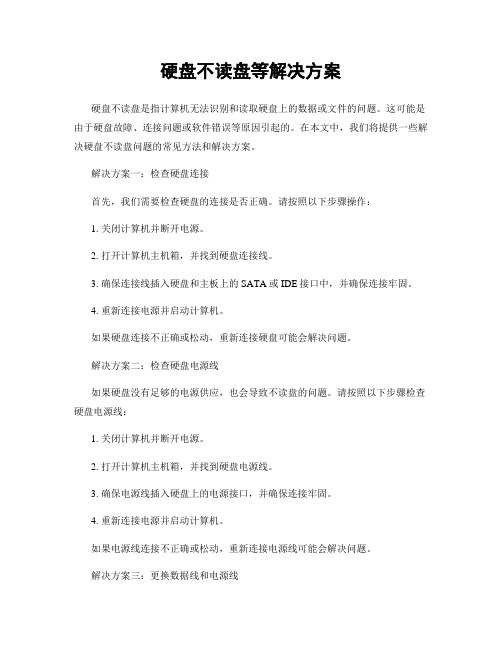
硬盘不读盘等解决方案硬盘不读盘是指计算机无法识别和读取硬盘上的数据或文件的问题。
这可能是由于硬盘故障、连接问题或软件错误等原因引起的。
在本文中,我们将提供一些解决硬盘不读盘问题的常见方法和解决方案。
解决方案一:检查硬盘连接首先,我们需要检查硬盘的连接是否正确。
请按照以下步骤操作:1. 关闭计算机并断开电源。
2. 打开计算机主机箱,并找到硬盘连接线。
3. 确保连接线插入硬盘和主板上的SATA或IDE接口中,并确保连接牢固。
4. 重新连接电源并启动计算机。
如果硬盘连接不正确或松动,重新连接硬盘可能会解决问题。
解决方案二:检查硬盘电源线如果硬盘没有足够的电源供应,也会导致不读盘的问题。
请按照以下步骤检查硬盘电源线:1. 关闭计算机并断开电源。
2. 打开计算机主机箱,并找到硬盘电源线。
3. 确保电源线插入硬盘上的电源接口,并确保连接牢固。
4. 重新连接电源并启动计算机。
如果电源线连接不正确或松动,重新连接电源线可能会解决问题。
解决方案三:更换数据线和电源线如果硬盘连接和电源线都没有问题,可能是由于数据线或电源线本身出现故障导致的。
请按照以下步骤更换数据线和电源线:1. 关闭计算机并断开电源。
2. 打开计算机主机箱,并找到硬盘的数据线和电源线。
3. 将原有的数据线和电源线拔出,并更换为全新的数据线和电源线。
4. 重新连接电源并启动计算机。
更换数据线和电源线可能会解决由于线路故障引起的硬盘不读盘问题。
解决方案四:检查硬盘驱动器硬盘驱动器可能需要更新或重新安装。
请按照以下步骤检查硬盘驱动器:1. 在Windows操作系统中,打开设备管理器。
方法是按下Win + X键,然后选择“设备管理器”选项。
2. 在设备管理器中,展开“磁盘驱动器”选项。
3. 找到您的硬盘驱动器,右键单击并选择“更新驱动程序”选项。
4. 如果驱动程序已经是最新版本,您可以尝试卸载驱动程序并重新安装。
更新或重新安装硬盘驱动程序可能会解决由于驱动程序错误或过时引起的硬盘不读盘问题。
电脑无法识别硬盘故障及解决方法

电脑无法识别硬盘故障及解决方法硬盘是电脑的重要组成部分之一,其功能是用于存储和读取数据。
然而,有时我们会遇到电脑无法识别硬盘的故障,这给我们的使用带来了诸多不便。
本文将介绍电脑无法识别硬盘的常见原因,并提供解决方法。
一、硬件原因硬件问题是电脑无法识别硬盘的主要原因之一。
硬盘可能会出现损坏、连接松动或者接触不良等故障。
以下是一些常见的硬件故障及其解决方法:1. 硬盘损坏:硬盘可能会因为长时间使用、物理损坏或者电压问题等原因而损坏。
此时,我们可以尝试将硬盘连接到另一台电脑上,如果仍然无法被识别,则可能需要更换硬盘。
2. 连接松动:有时,硬盘与电脑之间的连接可能会松动,导致电脑无法正确读取硬盘。
我们可以尝试重新连接硬盘,并确保连接紧固。
3. 接触不良:硬盘的金手指接触不良也可能导致电脑无法识别。
我们可以用干净的棉布轻轻擦拭硬盘的接口,以确保接触良好。
二、系统设置问题电脑的操作系统也可能对硬盘的识别产生影响。
以下是一些常见的系统设置问题及其解决方法:1. BIOS设置:在有些情况下,电脑的BIOS设置可能会导致硬盘无法被识别。
我们可以进入计算机的BIOS设置界面,查看硬盘是否被禁用或者设置不正确。
如果有问题,可以尝试恢复默认设置。
2. 驱动程序问题:电脑的硬盘需要适当的驱动程序来进行正常的工作。
如果驱动程序损坏或过时,电脑可能无法正确识别硬盘。
我们可以通过更新或重新安装适当的驱动程序来解决这个问题。
三、软件问题除了硬件和系统设置问题外,软件也可能导致电脑无法识别硬盘。
以下是一些可能的软件问题及其解决方法:1. 病毒感染:病毒可以损坏电脑的硬件驱动程序,导致硬盘无法被识别。
我们可以使用安全的杀毒软件对电脑进行彻底扫描,并清除病毒。
2. 数据错误:有时,硬盘上的数据错误也可能导致电脑无法正确识别硬盘。
我们可以使用磁盘工具来进行硬盘扫描和修复,以解决该问题。
总结电脑无法识别硬盘是一个常见的问题,解决方法可能需要我们检查硬件、系统设置和软件等多个方面。
如何解决电脑无法识别硬盘问题
如何解决电脑无法识别硬盘问题电脑无法识别硬盘是一个常见的问题,它可能发生在各种操作系统和硬件配置上。
这个问题可能由多种原因引起,包括硬件故障、驱动程序问题以及操作系统配置错误。
在本文中,我们将探讨一些常见的解决方法来解决电脑无法识别硬盘的问题。
1. 检查硬盘连接首先,我们需要检查硬盘的物理连接。
确保硬盘的SATA或IDE线缆连接牢固,不松动。
如果使用的是外部硬盘,确保USB线或火线连接正确并紧密。
此外,也可以尝试更换线缆和接口来排除连接错误。
2. 检查BIOS设置硬盘在电脑启动时需要被BIOS检测到。
如果硬盘无法被识别,可能是因为BIOS设置错误。
重启电脑,按下进入BIOS设置的按键(通常是Delete键或F2键)进入BIOS界面。
在BIOS设置中,找到硬盘选项,并确保硬盘被启用并设置为主启动设备。
保存设置并重新启动电脑,看是否能解决问题。
3. 更新硬盘驱动程序有时,硬盘无法被电脑识别可能是因为驱动程序过旧或损坏。
在设备管理器中查找硬盘驱动程序,右键点击并选择“更新驱动程序”。
可以选择自动搜索更新或手动选择驱动程序进行更新。
如果没有找到适合的驱动程序,可以尝试访问硬盘制造商的官方网站下载最新的驱动程序并手动安装。
4. 检查硬盘状态硬盘故障也可能导致无法被识别。
在Windows操作系统中,可以使用自带的磁盘管理工具来检查硬盘状态。
打开“我的电脑”并右键点击“管理”,选择“磁盘管理”。
在磁盘管理中,可以查看硬盘的状态和分区情况。
如果硬盘状态为未分配或未初始化,可以右键点击硬盘并选择相应的操作来修复问题。
如果硬盘状态为故障、损坏或无法读取,可能需要更换硬盘。
5. 使用第三方工具在一些情况下,使用第三方工具可以解决电脑无法识别硬盘的问题。
有许多可用的数据恢复和修复工具,如EaseUS Partition Master、MiniTool Partition Wizard等。
这些工具可以帮助检测和修复硬盘问题,并可能恢复丢失的数据。
十大硬盘故障解决方法
十大硬盘故障解决方法我们在使用硬盘的时候,常常会出现一些莫名其妙的问题。
为了有效地保存硬盘中的数据,除了经常性地进行备份工作以外,还要学会在硬盘出现故障时如何救活硬盘,或者从坏的区域中提取出有用的数据,把损失降到最小程度。
在这里我就收集了硬盘常出现的故障解决办法,供大家参考,希望对大家有所帮助:一、系统不认硬盘系统从硬盘无法启动,从A盘启动也无法进入C盘,使用CMOS中的自动监测功能也无法发现硬盘的存在。
这种故障大都出现在连接电缆或IDE端口上,硬盘本身故障的可能性不大,可通过重新插接硬盘电缆或者改换IDE口及电缆等进行替换试验,就会很快发现故障的所在。
如果新接上的硬盘也不被接受,一个常见的原因就是硬盘上的主从跳线,如果一条IDE硬盘线上接两个硬盘设备,就要分清楚主从关系。
二、CMOS引起的故障CMOS中的硬盘类型正确与否直接影响硬盘的正常使用。
现在的机器都支持“IDE Auto Detect”的功能,可自动检测硬盘的类型。
当硬盘类型错误时,有时干脆无法启动系统,有时能够启动,但会发生读写错误。
比如CMOS中的硬盘类型小于实际的硬盘容量,则硬盘后面的扇区将无法读写,如果是多分区状态则个别分区将丢失。
还有一个重要的故障原因,由于目前的IDE都支持逻辑参数类型,硬盘可采用“Normal,LBA,Large”等,如果在一般的模式下安装了数据,而又在CMOS中改为其它的模式,则会发生硬盘的读写错误故障,因为其映射关系已经改变,将无法读取原来的正确硬盘位置。
三、主引导程序引起的启动故障主引导程序位于硬盘的主引导扇区,主要用于检测硬盘分区的正确性,并确定活动分区,负责把引导权移交给活动分区的DOS或其他操作系统。
此段程序损坏将无法从硬盘引导,但从软驱或光驱启动之后可对硬盘进行读写。
修复此故障的方法较为简单,使用高版本DOS 的FDISK最为方便,当带参数/mbr运行时,将直接更换(重写)硬盘的主引导程序。
实际上硬盘的主引导扇区正是此程序建立的,FDISK.EXE之中包含有完整的硬盘主引导程序。
硬盘不读盘等解决方案
硬盘不读盘等解决方案硬盘不读盘是指计算机硬盘无法被正常识别和读取的故障现象。
这种问题可能导致用户无法访问存储在硬盘上的数据,给用户带来很大的困扰。
下面将介绍一些常见的硬盘不读盘问题及其解决方案,希望能帮助您解决这个问题。
1. 硬盘电源线连接问题解决方法:首先,检查硬盘的电源线是否牢固连接在硬盘和电源上。
如果发现电源线松动或损坏,可以尝试更换电源线。
确保电源线连接牢固后,重新启动计算机,看看问题是否解决。
2. 数据线连接问题解决方法:检查硬盘的数据线是否连接正确。
数据线应该连接到硬盘和主板上。
如果发现数据线松动或损坏,可以尝试更换数据线。
确保数据线连接正确后,重新启动计算机,看看问题是否解决。
3. 硬盘驱动器问题解决方法:打开计算机的设备管理器,查看硬盘驱动器是否正常。
如果硬盘驱动器显示有黄色感叹号或问号,说明驱动程序可能出现问题。
可以尝试更新硬盘驱动程序,或者卸载并重新安装硬盘驱动程序。
完成后,重新启动计算机,看看问题是否解决。
4. 硬盘分区问题解决方法:打开计算机的磁盘管理工具,查看硬盘分区是否正常。
如果发现分区显示为未分配或未初始化状态,说明硬盘分区可能出现问题。
可以尝试重新分配或初始化硬盘分区。
请注意,在这个过程中可能会丢失硬盘上的数据,因此请提前备份重要的文件。
5. 硬盘物理故障解决方法:如果上述方法都无法解决问题,很可能是硬盘本身出现了物理故障。
这时,建议您将硬盘送往专业的数据恢复中心进行检修和数据恢复。
专业的数据恢复中心通常具备先进的设备和技术,可以有效地解决硬盘物理故障问题,并尽可能地恢复丢失的数据。
总结:硬盘不读盘是一个常见的计算机问题,可能由电源线连接问题、数据线连接问题、硬盘驱动器问题、硬盘分区问题或硬盘物理故障引起。
可以通过检查连接、更新驱动程序、重新分配分区等方法来解决这个问题。
如果这些方法都无效,建议将硬盘送往专业的数据恢复中心进行检修和数据恢复。
请记住,在处理硬盘问题时,务必备份重要的数据,以免造成数据丢失。
电脑无法硬盘启动怎么解决
电脑无法硬盘启动怎么解决电脑启动不了在某些情况下会跟硬盘有关系。
那么电脑无法硬盘启动怎么解决呢?店铺分享了解决电脑无法硬盘启动的方法,希望对大家有所帮助。
电脑无法硬盘启动解决方法1.硬件改变当主机的硬件配置有所变化,但是我们使用的是POST功能时,此时系统不能识别新添加的硬件,将会按老的配置进行工作,此时就会出现开机后能够加电,但是没有正常启动时“嘀”的一声,同时显示器也没有图像显示,只有风扇转动的声音。
还有一个原因是新添加的硬件的兼容性不好,导致上述的情况出现。
2.BIOS设置改变当BIOS设置错误时,比如内存的读写参数设置有误,硬盘的模式设置有误,板载声卡与集成声卡的设置有误等情况,都会造成不能正常启动。
3.硬盘线连接错误这类情况有硬盘的数据线接触不良,数据线质量低劣造成数据数输时错误太多,数据线插接有误(接主板端与接硬盘端倒个儿),主从硬盘跳线有误,硬盘容量或模式设置有误等。
4.硬盘主引导区内容被破坏当硬盘的主引导区内容被其他程序改写或被病毒破坏掉,也可能时硬盘分区表被清除或人为的设置成逻辑锁状态时,就会到此时死机。
对于硬盘的主引导区的引导程序被破坏,我们可以使用Fdisk/MBR命令进行修复,或者使用KV3000的磁盘编辑功能查找0道0面的其他62个扇区是否有备份的主引导区程序,将其还原至0道0面0区即可。
对于分区表被破坏的就比较麻烦。
如果只是分区表没有“80”标志或者多个“80”标志,或者没有”55AA”标志的,我们只要使用KV3000的磁盘编辑功能进行手动修复就可以了。
如果是逻辑锁,就需要制作特殊的磁盘进行解锁。
如果分区表被完全破坏或者被加密,那我们就只能重新分区了。
5.硬盘有故障现在硬盘的容量越来越大,速度越来越快,不过硬盘的质量好像也越来越差了。
到目前市场上还有94,95年份生产的几百M的二手硬盘在卖呢。
可现在呢,刚买的新硬盘,没几天就会坏道成片或者莫名妙的丢失数据,再不就是“咣咣”的提意见罢工不干了。
- 1、下载文档前请自行甄别文档内容的完整性,平台不提供额外的编辑、内容补充、找答案等附加服务。
- 2、"仅部分预览"的文档,不可在线预览部分如存在完整性等问题,可反馈申请退款(可完整预览的文档不适用该条件!)。
- 3、如文档侵犯您的权益,请联系客服反馈,我们会尽快为您处理(人工客服工作时间:9:00-18:30)。
硬盘无法启动常见故障解决办法
硬盘无法启动常见故障解决办法
这个问题比较头痛,硬盘无法启动你就进不了系统。
对一般刚学电脑的朋友有占难度。
希望下面的文章对你有所帮助
一:开机后屏幕显示:“Device error”,然后又显示:“Non-System disk or disk error,Replace and strike any key when ready”,说明硬盘不能启动,用软盘启动后,在A:\>后键入C:,屏幕显示:“Invalid drive specification”,系统不认硬盘。
故障分析及处理:造成该故障的原因一般是CMOS中的硬盘设置参数丢失或硬盘类型设置错误造成的。
进入CMOS,检查硬盘设置参数是否丢失或硬盘类型设置是否错误,如果确是该种故障,只需将硬盘设置参数恢复或修改过来即可,如果忘了硬盘参数不会修改,也可用备份过的CMOS 信息进行恢复,如果你没有备份CMOS信息,也别急,有些高档微机的CMOS设置中有“HDD AUTO DETECTION”(硬盘自动检测)选项,可自动检测出硬盘类型参数。
若无此项,只好打开机箱,查看硬盘表面标签上的硬盘参数,照此修改即可。
故障现象二:开机后,“WAIT”提示停留很长时间,最后出现“HDD Controller Failure”。
故障分析及处理:造成该故障的原因一般是硬盘线接口接触不良或接线错误。
先检查硬盘电源线与硬盘的连接,再检查硬盘数据信号线与多功能卡或硬盘的连接,如果连接松动或连线接反都会有上述提示,最好是能找一台型号相同且使用正常的微机,可以对比线缆的连接,若线缆接反则一目了然。
故障现象三:开机后,屏幕上显示:“Invalid partition table”,硬盘不能启动,若从软盘启动则认C盘。
故障分析及处理:造成该故障的原因一般是硬盘主引导记录中的分区表有错误,当指定了多个自举分区(只能有一个自举分区)或病毒占用了分区表时,将有上述提示。
主引导记录(MBR)位于0磁头/0柱面/1扇区,由FDISK.EXE对硬盘分区时生成。
MBR包括主引导程序、分区表和结束标志55AAH三部分,共占一个扇区。
主引导程序中含有检查硬盘分区表的程序代码和出错信息、出错处理等内容。
当硬盘启动时,主引导程序将检查分区表中的自举标志。
若某个分区为可自举分区,则有分区标志80H,否则为00H,系统规定只能有一个分区为自举分区,若分区表中含有多个自举标志时,主引导程序会给出“Invalid partion table”的错误提示。
最简单的解决方法是用NDD修复,它将检查分区表中的错误,若发现错误,将会询问你是否愿意修改,你只要不断地回答YES即可修正错误,或者用备份过的分区表覆盖它也行(KV300,NU8.0中的RESCUE都具有备份与恢复分区表的功能)。
如果是病毒感染了分区表,格式化是解决不了问题的,可先用杀毒软件杀毒,再用NDD进行修复。
电脑基础知识
如果上述方法都不能解决,还有一招,就是先用FDISK重新分区,但分区大小必须和原来的分区一样,这一点尤为重要,分区后不要进行高级格式化,然后用NDD进行修复。
修复后的硬盘不但能启动,而且硬盘上的信息也不会丢失。
其实用FDISK分区,相当于用正确的分区
表覆盖原来的分区表。
尤其当用软盘启动后不认硬盘时,这一招特灵。
故障现象四:开机后自检完毕,从硬盘启动时死机或者屏幕上显示:“No ROM Basic,System Halted”。
故障分析及处理:造成该故障的原因一般是引导程序损坏或被病毒感染,或是分区表中无自举标志,或是结束标志55AAH被改写。
从软盘启动,执行命令“FDISK/MBR”即可。
FDISK中包含有主引导程序代码和结束标志55AAH,用上述命令可使FDISK中正确的主引导程序和结束标志覆盖硬盘上的主引导程序,这一招对于修复主引导程序和结束标志55AAH损坏既快又灵。
对于分区表中无自举标志的故障,可用NDD迅速恢复。
故障现象五:开机后屏幕上出现“Error loading operating system”或“Missing operating system”的提示信息。
故障分析及处理:造成该故障的原因一般是DOS引导记录出现错误。
DOS引导记录位于逻辑0扇区,是由高级格式化命令FORMAT生成的。
主引导程序在检查分区表正确之后,根据分区表中指出的DOS分区的起始地址,读DOS引导记录,若连续读五次都失败,则给出“Error loading opearting system”的错误提示,若能正确读出DOS引导记录,主引导程序则会将DOS引导记录送入内存0:7C00h处,然后检查DOS引导记录的最后两个字节是否为55AAH,若不是这两个字节,则给出“Missing operation system”的提示。
一般情况下用NDD修复即可。
若不成功,只好用FORMAT C:/S命令重写DOS引导记录,也许你会认为格式化后C盘数据将丢失,其实不必担心,数据仍然保存在硬盘上,格式化C盘后可用NU8.0中的UNFORMAT恢复。
如果曾经用DOS命令中的MIRROR或NU8.0中的IMAGE程序给硬盘建立过IMAGE镜像文件,硬盘可完全恢复,否则硬盘根目录下的文件全部丢失,根目录下的第一级子目录名被更名为DIR0、DIR1、DIR2……,但一级子目录下的文件及其下级子目录完好无损,至于根目录下丢失的文件,你可用NU8.0中的UNERASE再去恢复即可。
综上所述,硬盘不能启动大都是由于硬盘上的主引导记录、DOS引导记录、三个系统隐含文件出现错误导致的,因此平时要养成备份主引导记录、DOS引导记录的好习惯,关键时刻才能顺利解决问题。
于是用软盘启动电脑,运行Fdisk,查得硬盘的三个分区都在,C分区也已被激活。
此时怀疑是主引导记录感染了病毒,执行fdisk /mbr,再启动电脑,可故障依旧。
小提示:fdisk /mbr命令可修复一般主引导记录问题。
怎么办呢?难道一定要将硬盘的分区删除再重新分区、安装系统吗?那样做虽有把握解决问题,但重新安装系统以及形形色色的驱动程序和应用软件毕竟不是件轻松的事情。
此时突然想起以前在用Windows 2000安装光盘启动电脑安装系统时,能使一块新买的未分区硬盘成功安装上Windows 2000。
也就是说,该方法能使一个新买的未分区硬盘成为启动硬盘。
于是怀着一试的心理找来一张Windows 2000安装光盘启动电脑安装Windows 2000,当然不用完全安装,只需完成头一轮的操作,即电脑第二次启动前的操作(实践得知,当安装程序开始复制文件时就可以中止了,笔者是在复制文件进行到3%时中止的),这样做的目的是让电脑自己“搞掂”引导扇区。
最后,再用Ghost按分区到分区的方式将旧硬盘的C分区克隆至新硬盘的C分区,完毕重启电脑便可成功进入系统了!。
